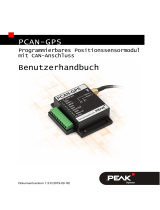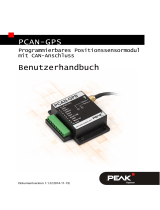Seite wird geladen ...

Visualisierung, Aufzeichnung und
Wiedergabe von CAN-Daten
Benutzerhandbuch
PCAN-MiniDisplay
Dokumentversion 2.4.0 (2019-11-19)

PCAN-MiniDisplay – Benutzerhandbuch
2
Berücksichtigte Produkte
Produkt-
bezeichnung
Ausführung Firmware
Artikelnummer
PCAN-MiniDisplay Display mit
Einbaurahmen
IPEH-002262
(ab Seriennummer 150)
PCAN-MiniDisplay
Case
Display im Gehäuse
mit Tastern
V1.4.0
oder
höher
IPEH-002262-KSM01
(ab Seriennummer 12215)
Auf der Titelseite ist das PCAN-MiniDisplay mit Einbaurahmen abgebildet.
PCAN® ist eine eingetragene Marke der PEAK-System Technik GmbH. microSD™ ist
ei
ne Marke oder eingetragene Marke von SD-3C, LLC in den Vereinigten Staaten von
Amerika, in anderen Ländern oder beides.
Alle anderen Produktnamen in diesem Dokument können Marken oder eingetragene
Marken der jeweiligen Eigentümer sein. Diese sind nicht ausdrücklich durch ™ oder
® gekennzeichnet.
Copyright © 2019 PEAK-System Technik GmbH
Die Vervielfältigung (Kopie, Druck oder in anderer Form) sowie die elektronische
Verbreitung dieses Dokuments ist nur mit ausdrücklicher, schriftlicher Genehmigung
der PEAK-System Technik GmbH erlaubt. Die PEAK-System Technik GmbH behält
sich das Recht zur Änderung technischer Daten ohne vorherige Ankündigung vor. Es
gelten die allgemeinen Geschäftsbedingungen sowie die Bestimmungen der
Lizenzverträge. Alle Rechte vorbehalten.
PEAK-System Technik GmbH
Otto-Röhm-Straße 69
64293 Darmstadt
Deutschland
Telefon: +49 (0)6151 8173-20
Telefax: +49 (0)6151 8173-29
www.peak-system.com
info@peak-system.com
Dok
umentversion 2.4.0 (2019-11-19)

PCAN-MiniDisplay – Benutzerhandbuch
3
Inhalt
1 Einleitung 5
1.1 Eigenschaften im Überblick 6
1.2 Lieferumfang 7
2 Anschlüsse 8
2.1 J1 Externe Taster 9
2.2 J2 System 9
2.3 J3 und J7 USB 10
2.4 J4 JTAG 12
2.5 J5 microSD 12
2.6 J6 Seriell 13
3 Szenendefinition 14
3.1 Allgemeine Beschreibung einer *.ins-Datei 14
3.2 Beispiel einer *.ins-Datei 16
3.3 Verwendung mehrerer Szenen 18
4 Schritte zur Inbetriebnahme 19
4.1 Voraussetzungen 19
4.2 Speicherkarte vorbereiten 19
4.3 Einschalten des Geräts 22
4.4 Menüs 22
4.5 Einstellen der Startoptionen 24
5 CAN-Tracing 25
5.1 CAN-Verkehr aufzeichnen 25
5.2 Aufgezeichneten CAN-Verkehr wiedergeben 29
5.3 Aufgezeichneten CAN-Verkehr auf dem PC
verwenden 30

PCAN-MiniDisplay – Benutzerhandbuch
4
5.4 Filtern des CAN-Verkehrs bei Aufzeichnungen 32
6 Einstellungen und Wartung 33
6.1 Device Settings 33
6.2 Interne Statistiken 36
6.3 Memory Card 37
7 Eigene Bilder verwenden 39
7.1 Alternatives Startbild 40
8 Technische Daten 41
Anhang A CE-Zertifikat 43
Anhang B Maßzeichnung 44
Anhang C Struktur auf der Speicherkarte 46
Anhang D Referenz Definitionsdateien 48
D.1 Szenendefinition (*.ins) 48
D.2 Szenen Projektdatei (*.inp) 80
D.3 CAN-ID-Filter (*.flt) 81
Anhang E Ausführung mit Gehäuse 84
E.1 Lieferumfang 84
E.2 Drucktasten 85
E.3 Anschlüsse 85
E.4 miniSD-Kartensteckplatz 86
E.5 Technische Daten Gehäuseausführung 88

PCAN-MiniDisplay – Benutzerhandbuch
5
1 Einleitung
Das PCAN-MiniDisplay wird als Mensch-Maschinen-Interface zur
Visualisierung von CAN-Daten eingesetzt. Für die Anbindung an
CAN-Busse verfügt es über zwei High-Speed-CAN-Anschlüsse. Die
grafische Darstellung eingehender CAN-Daten wird vor Einsatz des
Geräts konfiguriert und erfolgt dann über ein TFT-Display.
Das PCAN-MiniDisplay kann alternativ als Datenlogger verwendet
werden. Der Nachrichtenverkehr wird in diesem Fall auf einer
Speicherkarte aufgezeichnet und kann wiedergegeben oder auf
einem PC ausgewertet werden.
Neben der Einbauversion des PCAN-MiniDisplays ist auch eine
Ausführung im Gehäuse mit Tastern verfügbar. Damit ist es
möglich, anwendungsspezifische Konfigurationen zu erstellen und
zu evaluieren. Zudem kann der Anwender während des Betriebs
direkt zwischen verschiedenen Konfigurationen umschalten.
Die besonderen Merkmale der Ausführung mit Gehäuse und
Tastern sind in Anhang E auf Seite 84 beschrieben.
Hinweis: Diese Bedienungsanleitung bezieht sich auf Geräte,
die ab Juli 2017 ausgeliefert wurden (siehe
Berücksichtigte
Produkte
auf Seite 2). Besitzer älterer PCAN-MiniDisplays
beachten bitte die Informationen zum Firmware-Update im
Kapitel
Interne Statistiken
auf Seite 36.

PCAN-MiniDisplay – Benutzerhandbuch
6
1.1 Eigenschaften im Überblick
CAN-Anbindungen über zwei High-Speed-CAN-Kanäle (ISO
11898-2)
Übertragungsraten von 40 kbit/s bis zu 1 Mbit/s
Erfüllt die CAN-Spezifikationen 2.0 A/B
NXP CAN-Transceiver TJA1041 mit Wake-Up
2 analoge Eingänge
Auflösung 10 Bit
Messbereich 0 - 16,5 V
1 digitaler Eingang und 1 digitaler Ausgang
TFT-Display mit einer Auflösung von 320 x 240 Pixeln
Frei konfigurierbare Visualisierung von CAN-Daten über Text-
Dateien:
Anzeige von Texten, CAN-Daten sowie den Werten der
analogen und digitalen Eingänge über Textlabel
Formatierbare Ausgabe von CAN-Daten als Zahl,
Gleitkommazahl oder Strings unter Berücksichtigung von
Enums und Multiplexern
Anzeige von Bitmap-Bildern mit Transparenz
Signalabhängige Anzeige von Bildlisten
Darstellung mehrerer Signalverläufe in Plottern
Konfigurierbarer Zugriff auf die Tasten- und Buzzer-
Funktionen sowie die Display-Helligkeit über CAN
Senden von CAN-Frame-Sequenzen beim Start, Betrieb
und Ende einer Konfiguration
Steckplatz für microSD-Speicherkarte (max. 32 GByte)

PCAN-MiniDisplay – Benutzerhandbuch
7
High-Speed USB 2.0-Anschluss für Zugriff auf die Speicherkarte
mit einem PC
Ausführen der Konfigurationen von der Speicherkarte
Optionaler Autostart einer Konfiguration oder einer
Aufzeichnung beim Einschalten
Aufzeichnung eingehender CAN-Nachrichten auf einer
Speicherkarte, optional inklusive auftretender Fehler
CAN-ID-Filterung für Aufzeichnungen, gesondert für jeden CAN-
Kanal konfigurierbar
Konvertierung der Aufzeichnungen in verschiedene
Ausgabeformate über eine Windows-Software
Wiedergabe einer Aufzeichnung mit optionaler Loop-Funktion
Verwendung optional bestückter Drucktaster zur Navigation im
Menü und zum Umschalten zwischen mehreren Anzeige-
Konfigurationen
Maße: 80 x 55 mm
Spannungsversorgung von 7 bis 30 V
Betriebstemperaturbereich von -20 bis 70 °C
1.2 Lieferumfang
PCAN-MiniDisplay mit Einbaurahmen
Kabel für Versorgung, CAN und digitale Eingänge
Installierte 512 MB Speicherkarte
Konvertierungssoftware PEAK-Converter für Windows 10, 8.1, 7
(32/64-Bit)
Konfigurationsbeispiele und Handbuch im PDF-Format

PCAN-MiniDisplay – Benutzerhandbuch
8
2 Anschlüsse
Auf der Platine sind folgende Anschlüsse vorhanden:
J1 Externe Taster (2.1 Seite 9)
J2 System (2.2 Seite 9)
J3 und J7 USB (2.3 Seite 10)
J4 JTAG (2.4 Seite 12)
J5 microSD (2.5 Seite 12)
J6 Seriell (2.6 Seite 13)
Für den grundsätzlichen Betrieb sind die Spannungsversorgung (J2),
der CAN-Anschluss (J2) und eine microSD-Speicherkarte (J5) nötig.
Abbildung 1: Platinenrückseite des PCAN-MiniDisplay;
Anschlüsse J1, J2, J3, J4, J6 und J7;
Pin 1 rot markiert

PCAN-MiniDisplay – Benutzerhandbuch
9
2.1 J1 Externe Taster
3 Taster können angeschlossen und für die Navigation durch die
Menüs der Benutzeroberfläche des PCAN-MiniDisplay verwendet
werden. Dies dient primär Wartungs- und Debugging-Zwecken.
Zum Beispiel kann dadurch die Kommunikationskonfiguration oder
das CAN-Tracing ermöglicht werden.
Abb. 2: Pin-Belegung J1 externe Taster
Pin Funktion
1 Din1: Runter
2 Din2: Hoch
3 Din3: Eingabe
4 GND
Die 3 Taster verbinden die Funktionspins (1 bis 3) jeweils mit GND.
2.2 J2 System
Spannungsversorgung
2 High-Speed-CAN-Kanäle (CAN1 und CAN 2)
1 digitaler Ausgang, 1 digitaler Eingang, 2 analoge Eingänge
Abbildung 3: Pin-Belegung J2 System
Pin Funktion
1 Vb (7 - 30 V DC)
2 GND
3 Dout1
4 Din4
5 Ain1
6 Ain2
7 CAN2_L
8 CAN2_H
9 CAN1_L
10 CAN1_H

PCAN-MiniDisplay – Benutzerhandbuch
10
Die digitalen und analogen Eingänge können für die Instrumenten-
anzeige genutzt werden. Weitere Informationen zu den Eingängen
und dem digitalen Ausgang des J2-System-Anschlusses finden Sie
im Abschnitt
Technische Daten
Seite 41.
2.3 J3 und J7 USB
Die Anschlüsse J3 und J7 (Mini-USB-Buchse) können für den Zugriff
auf die Speicherkarte im PCAN-MiniDisplay von einem PC über eine
USB-Verbindung. Der Zugriff auf die Speicherkarte kann auch bei
ausgeschaltetem PCAN-MiniDisplay erfolgen. Beim Einschalten des
Geräts wird die USB-Verbindung kurzzeitig unterbrochen.
Abbildung 4: Pin-Belegung J3 USB
Pin Funktion
1 5 V USB
2 D-
3 D+
4 GND
5 GND
Abbildung 5: Pin-Belegung J7 USB
(Mini-USB)
Pin Funktion
1 5 V USB
2 D-
3 D+
4 nicht belegt
5 GND

PCAN-MiniDisplay – Benutzerhandbuch
11
2.3.1 USB-Verbindung trennen
Vor dem Abziehen des USB-Kabels am PC oder am PCAN-
MiniDisplay sollte das Gerät im Betriebssystem abgemeldet
werden. Dieser Vorgang stellt sicher, dass das Betriebssystem
Schreibvorgänge auf die Speicherkarte des PCAN-MiniDisplays
korrekt abgeschlossen hat.
Abbildung 6: Windows-Icon Hardware sicher entfernen
im Infobereich der Taskleiste
2.3.2 Einschränkung der PCAN-MiniDisplay-
Funktionen
Während einer USB-Verbindung zu einem PC stehen manche Funk-
tionen des PCAN-MiniDisplays nur eingeschränkt zur Verfügung, da
das Gerät nicht gleichzeitig mit dem verbundenen PC auf die
Speicherkarte zugreifen kann:
Szenendefinitionen (Instrumente) können nicht geladen werden.
Die Aufzeichnung und die Wiedergabe von CAN-Verkehr (Trace)
funktionieren nicht.
Die Befehle im Menü Memory Card funktionieren nicht.

PCAN-MiniDisplay – Benutzerhandbuch
12
2.4 J4 JTAG
Zugriff auf den Mikrocontroller zu Debugging-Zwecken.
Abbildung 7: Pin-Belegung J4 JTAG
Pin Funktion
1 GND
2 GND
3 Reset#
4 3,3 V
5 TCK
6 TMS
7 TDO
8 TDI
9 RTCK
10 TRST
2.5 J5 microSD
Steckplatz für eine microSD-Speicherkarte (max. 32 GByte).
Abbildung 8: Position des microSD-Steckplatzes
auf der Rückseite der Platine des PCAN-MiniDisplay

PCAN-MiniDisplay – Benutzerhandbuch
13
2.6 J6 Seriell
Stellt serielle Signale für kundenspezifische Erweiterungen zur
Verfügung.
Abbildung 9: Anschlussbelegung J6
Seriell
Pin Funktion
1 GND
2 5 V
3 TxD RS-232
4 RxD RS-232
5 DBG
6 Buzzer
Hinweis: Die seriellen Pins RxD und TxD werden von der
Standard-Firmware nicht unterstützt.

PCAN-MiniDisplay – Benutzerhandbuch
14
3 Szenendefinition
Das PCAN-MiniDisplay verwendet eine so genannte Szene für die
Anzeige von CAN-Daten in grafischer Form.
Hinweis: Das Ausführen einer Anzeigen-Konfiguration sowie
die Aufzeichnung und Wiedergabe von CAN-Nachrichten
können nicht gleichzeitig erfolgen. Das PCAN-MiniDisplay kann
nur mit einer der drei Funktionen eingesetzt werden.
3.1 Allgemeine Beschreibung einer *.ins-
Datei
Eine Szene ist eine Sammlung von Instrumenten, Beschriftungen,
Schriftarten, etc. definiert in einer Textdatei mit der Erweiterung
*.ins. Zu Szenen gehören des Weiteren Bitmap-Grafik-Dateien
(*.bmp) und Font-Dateien (*.fon).
Der Inhalt einer Szene-Definitionsdatei ist in verschiedene
Abschnitte unterteilt jeweils mit Definitionseinträgen:
[global]: allgemeine Angaben für die Szene
[fontX]: Schriftarten, die von Labeln verwendet werden
[messageX]: Nachrichten für die Verwendung durch Variablen,
Multiplexer-Variablen und für die Zuweisung des CAN-Kanals.
[enumX]: Enumeration-Wertelisten für eine benutzerdefinierte
Ausgabe bestimmte Werte von Variablen.
[variableX]: Variablen zur Repräsentation der Daten von CAN-
Nachrichten oder der analogen und digitalen Eingänge. Ausgabe
mit Labeln, dem Plotter oder Instrumenten.
[txlistX]: CAN-Frame-Sequenzen, die beim Start, Betrieb und
Ende einer Konfiguration gesendet werden können
[labelX]: Textausgaben von festen Zeichenketten oder Variablen

PCAN-MiniDisplay – Benutzerhandbuch
15
[instrumentX]: Bitmaps und Bitmap-Listen basierte Instrumente
für die Präsentation von Variablen
[plotterX]: Linienschreiber zur Darstellung von Signalverläufen
Eine Referenz auf die Schlüsselwörter, die in diesem Abschnitt
verwendet werden, ist im Kapitel D.1 auf Seite 48 zu finden. Eine
B
eispieldatei wird folgend gezeigt.
Eine Definitionsdatei kann Kommentare enthalten, die durch
doppelte Schrägstriche (//) eingeleitet werden. Alle Zeichen in der
Zeile nach einem doppelten Schrägstrich werden ignoriert, wenn
die *.ins-Datei von dem PCAN-MiniDisplay interpretiert wird.
Während des Ladens erzeugt das PCAN-MiniDisplay eine binäre
Version einer Definition (*.inb). Diese wird bei zukünftigen
Verwendungen viel schneller geladen, weil alle Konvertierungen für
Panel-interne Nutzung bereits integriert sind. Dies ist das
Standardverhalten, kann aber in den globalen Einstellungen
konfiguriert werden.
Änderungen der Definition einer Szene können nur in der
textbasierten Datei durchgeführt werden.
Hinweis: Wenn die Definition einer Szene geändert wurde,
muss die vorher erzeugte Binärdatei (*.inb) manuell auf der
Speicherkarte des PCAN-MiniDisplay gelöscht werden. Dadurch
sieht das Ladeprogramm, dass eine neue binäre Datei aus der
Textdatei erstellt werden muss. Wenn Sie die binäre Datei nicht
löschen, werden Ihre Änderungen in der Definitionsdatei keine
Auswirkungen haben.

PCAN-MiniDisplay – Benutzerhandbuch
16
3.2 Beispiel einer *.ins-Datei
Auf der Speicherkarte oder im Download-Package des PCAN-
MiniDisplay finden Sie im Verzeichnis Scenes Beispiele für die
vielfältigen Konfigurations-Möglichkeiten.
Das folgende, einfache Beispiel definiert:
die CAN-Nachricht „ExampleMsg“ mit der ID 100h
die Variable „Speed“ für die ersten 8 Bit der übertragenen Daten
zwei Label zur Ausgabe des Variablenwertes
die Anzeige eines Hintergrundbilds mit einem Instrument
[global]
format=1
compress=1 // 1 => Die Szene wird nach dem ersten Laden komprimiert
instruments=1 // Anzahl der in dieser Szene definierten Instrumente
messages=1 //
Anzahl der in dieser Szene definierten CAN-Nachrichten
variables=1 // Anzahl der in dieser Szene definierten Variablen
labels=2 // Anzahl der in dieser Szene definierten Label
[message1]
enable=1 // 1 => Aktiviert die Auswertung dieser Nachricht
Name = "ExampleMsg"
canid=0x100 // ID von dieser CAN-Nachricht
frametype=0 // 0 => 11 Bit, 1 => 29 Bit
channel=0 // 0 => CAN-Kanal 1, 1 => CAN-Kanal 2
timeout=0 // 1 => Aktiviert die Funktion "timeout"
[variable1]
name="Speed"
messagename="ExampleMsg"
position=0,8 // Bitstart- und -länge
byteorder=0 // 0 => Intel, 1 => Motorola
muxtype=0 // 0 => None, 1 => Multiplexer, 2 => Multiplexed
muxval=0 // Wenn "muxtype=2", dann wird diese Variable
aktualisiert, wenn der Multiplexer (muxtype=1)
diesen Wert hat.
scale=1
offset=0
vartype=0 // Darstellung der CAN-Daten: 0 => unsigniert,
1 => signiert, 2 => Gleitkommazahl,
4=> String, 5=> Enum
datatype=0 // Darstellung des Ergebnisses: 0 => unsigniert,
1 => signiert, 2 => Gleitkommazahl,
4=> String, 5=> Enum

PCAN-MiniDisplay – Benutzerhandbuch
17
[label1]
name="label1" // Name des Labels als Referenz.
position=10,20 // X-Position,Y-Position in Pixel; 0,0 ist die
oberere linke Ecke
font_idx=0 // Festlegung der Schrift
length=15 // Anzahl der Zeichen
initval="Current Speed: "
fontcolor=0,175,0 // RGB-Wert
bgcolor=0,0,0 // RGB-Wert
[label2]
name="label2" // Name des Labels als Referenz
position=140,20 // X-Position,Y-Position in Pixel; 0,0 ist die
oberere linke Ecke
font_idx=0 // Festlegung der Schrift
fmt_string="%3d km/h" // Formatdefinition
var_name="Speed" // Verweis auf die Variable
length=8 // Anzahl der Zeichen
initval="--- km/h"
fontcolor=0,255,0 // RGB-Wert
bgcolor=0,0,0 // RGB-Wert
update_rate=0
[instrument1]
pictures=1
name="Background"
no_restore=1
0="Background_320x240.bmp","",0,0,0,0
Hinweis: Die Textdatei (*.ins) muss eine Leerzeile am Ende
haben.

PCAN-MiniDisplay – Benutzerhandbuch
18
3.3 Verwendung mehrerer Szenen
Es ist möglich, mehr als eine Szene auf dem PCAN-MiniDisplay zu
verwenden. Szenen können mit Hilfe der Digitaleingänge umge-
schaltet werden (z.B. mit Drucktasten).
Um dies zu erreichen, muss eine Liste der Szene-Definitionsdatei in
einer Szenen-Projektdatei (*.inp) erstellt werden. Diese Liste
definiert auch, welche Szene beim Start verwendet wird.
Eine Referenz auf die Schlüsselwörter, die in diesem Abschnitt
verwendet werden, ist im Kapitel D.2 Seite 80 zu finden. Eine
B
eispieldatei wird folgend gezeigt.
[general]
version=1
[scenes]
scenes=4
startscene=2
1="speedo0.ins"
2="speedo1.ins"
3="picture1.ins"
4="picture2.ins"
Hinweis: Die Textdatei (*.inp) muss eine Leerzeile am Ende
haben.

PCAN-MiniDisplay – Benutzerhandbuch
19
4 Schritte zur Inbetriebnahme
Beim Einschalten sucht das PCAN-MiniDisplay nach den intern
gespeicherten Startoptionen. Eine Szene für die Anzeige oder der
Tracer für CAN-Aufzeichnungen kann automatisch gestartet werden.
Tipp: Bei Auslieferung ist das PCAN-MiniDisplay so
konfiguriert, dass die folgende Szene gestartet wird:
/MiniDisplay/Scenes/Default/Default.inp
Dieses Kapitel beschreibt die Inbetriebnahme des PCAN-
MiniDisplays Schritt für Schritt. Bitte gehen Sie jedes der folgenden
Kapitel durch.
4.1 Voraussetzungen
microSD-Speicherkarte, max. 32 GByte (512-MByte-Karte liegt bei)
PC mit SD-Kartenleser (inklusive Adapter für microSD-Karte)
oder
USB-Verbindung PC zum PCAN-MiniDisplay (an J3 oder J7
angeschlossen)
Stromversorgung 7 - 30 V DC (an J2 angeschlossen)
4.2 Speicherkarte vorbereiten
Damit das Gerät korrekt startet, muss die Speicherkarte eine
bestimmte Verzeichnisstruktur enthalten. Diese ist bei Lieferung
vorhanden. Sie können Ihre eigenen Szenen der Verzeichnisstruktur
hinzuzufügen.

PCAN-MiniDisplay – Benutzerhandbuch
20
So bereiten Sie die Speicherkarte mit Ihren Szenen vor:
1. Stellen Sie eine USB-Verbindung zwischen dem PCAN-
MiniDisplay und Ihrem PC her, um Zugriff auf die microSD-
Speicherkarte zubekommen.
Alternativ nehmen Sie die Karte aus dem PCAN-MiniDisplay
und stecken sie in einen Kartenleser, der an Ihrem PC
angeschlossen ist.
Die Speicherkarte erscheint als Massenspeichergerät.
2. Kopieren Sie eine oder mehrere Szenen, die Sie zuvor
erstellt haben (siehe Kapitel 3
Szenendefinition
auf Seite 14)
in das folgende Verzeichnis der Speicherkarte:
/MiniDisplay/Scenes/
Jede Szene muss ein eigenes Unterverzeichnis haben.
3. Melden Sie die USB-Verbindung vom Betriebssystem des
PCs ab und ziehen Sie das USB-Kabel heraus.
Wenn die Speicherkarte in einem Kartenleser vorbereitet
wurde, entfernen Sie die microSD-Speicherkarte aus dem
Kartenleser und setzen Sie die Karte in den Steckplatz des
PCAN-MiniDisplays.
/